- Startseite
- /
- Artikel

Gerätewarnungen in Control Hub
 In diesem Artikel
In diesem Artikel Feedback?
Feedback?Bleiben Sie in Bezug auf Ihre Geräte auf dem neuesten Stand, indem Sie Warnungen einrichten. Mit GerätewWarnungen können Sie alle wichtigen Ereignisse und Aktualisierungen an einer Stelle anzeigen.
Sie können Warnungen konfigurieren, die per E-Mail, Webhooks oder in einem Bereich der Webex-App übermittelt werden. Unabhängig vom konfigurierten Übermittlungskanal werden alle Warnungen immer im Control Hub angezeigt. Weitere Informationen zu Warnungscenter und Warnungen erhalten.
Sie können Regeln für Geräte erstellen, um Warnungen zu Folgendem zu erhalten:
-
Offline- und Online-Veranstaltungen. Ein Ereignis wird registriert, wenn ein Gerät ca. 10 Minuten offline war oder vor ca. 10 Minuten wieder online war.
-
Probleme, bei denen es sich um erkannte oder gelöste Ereignisse handelt. Sie können auswählen, ob Sie alle Benachrichtigungen erhalten oder diejenigen stummschalten möchten, die Sie nicht erhalten möchten.
-
RoomOS-Betriebswarnungen: Erhalten Sie Warnungen zu Fehlern und sicherheitsrelevanten Informationen sowie Änderungen an Veröffentlichungsterminen.
-
Ablauf der Softwareversion: Wenn Sie die erweiterte Softwaresteuerung verwenden, können Sie eine Warnung einrichten, um explizit benachrichtigt zu werden, wenn auf ihren Geräten eine Softwareversion ausgeführt wird, die demnächst nicht mehr unterstützt wird.
| 1 |
Melden Sie sich unter https://admin.webex.com im Control Hub an und wählen Sie die Option aus, die befolgt werden soll. |
| 2 |
Wählen Sie unter Dienst die Option Geräte aus. Wählen Sie dann den Typ und den Schweregrad aus. Sie können der Warnung einen Titel zuweisen, um sie leichter zu identifizieren. Wenn Sie einen Bereich in der Webex-App als Übermittlungsmethode ausgewählt haben, wird der Titel als Name für diesen Bereich verwendet. 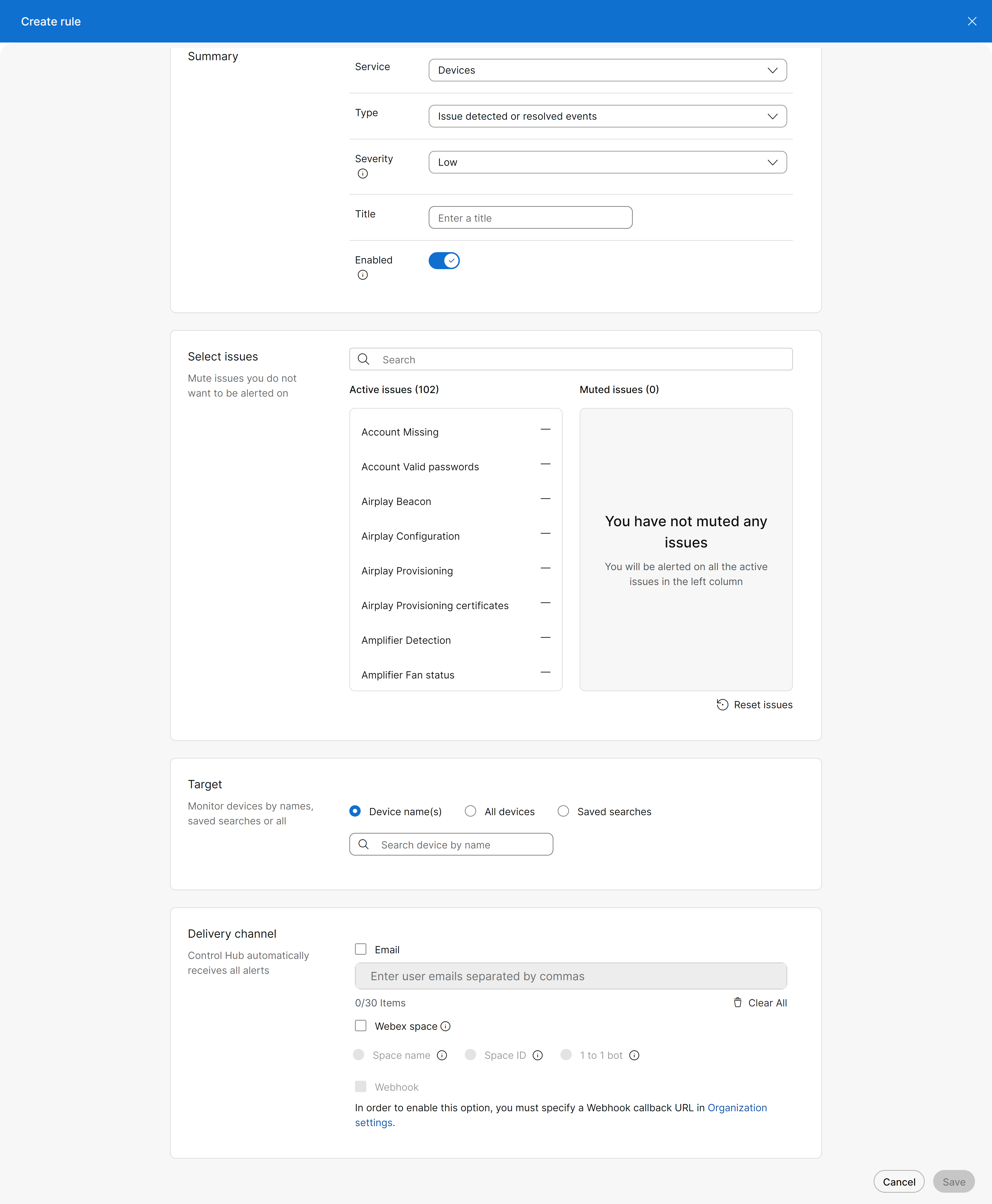
|
| 3 |
Wählen Sie die Geräte aus, von denen Sie Warnungen erhalten möchten.
Wenn Sie auf der Seite „Geräte“ ein Gerät oder mehrere Geräte ausgewählt haben, werden die Gerätenamen automatisch hier angezeigt. |
| 4 |
Wenn Sie die Warnung für Ereignisse " Erkannte oder gelöste Probleme" festlegen, können Sie Warnungen stummschalten, die Sie nicht erhalten möchten. Klicken Sie in der Liste " Aktive Probleme " auf das Minus-Symbol (-) neben dem Namen, um das Problem in die Liste der stummgeschalteten Probleme zu verschieben. Um ein Issue wieder in die Liste " Aktive Issues" zu verschieben, klicken Sie in der Liste "Stummgeschaltete Issues " auf das Pluszeichen (+) neben dem Issue. |
| 5 |
Wählen Sie den Übermittlungskanal aus, den Sie zum Empfangen der Warnungen verwenden möchten. Wählen Sie zwischen E-Mail, Bereich in der Webex-App, Webhook oder einer Kombination aus diesen. Um die Option „Webex-Bereich“ zu verwenden, müssen Sie Bots aktivieren. Um Webhooks zu verwenden, müssen Sie die Option Webhooks für Warnungen aktivieren. Beachten Sie, dass die Webhook-Nutzlast in einer Webhook-Umschlagnutzlast enthalten sein sollte und sich innerhalb der Eigenschaft "data" der Webhook-Nutzlast befinden sollte. Lesen Sie mehr über Anfragen von Webex. |
| 6 |
Klicken Sie auf Speichern, um die Regel zu erstellen. Sie können die von Ihnen erstellten Regeln auf der Registerkarte Verwalten finden. Wenn Sie eine Regel löschen möchten, die Sie erstellt haben, wählen Sie die Regel aus, und klicken Sie auf Regel löschen. |
Beispiele für das Parsen von Webhooks
Online- und Offline-Veranstaltungen:
{ "id": "<base64_id>", "name": "controlHubAlerts", "targetUrl": "<configured_webhook_url>", "resource": "controlHubAlerts", "event": "erstellt", "orgId": "<base64_id>", "createdBy": "<base64_id>", "appId": "<base64_id>", "ownedBy": "org", "Status": "aktiv", "created": "1970-01-01T00:00:00.000Z", "data": { "summary": "<alert_summary>", "severity": "<HOCH | MITTEL | LOW>", "emailIds": null, "notificationAttributes": { "RULE_NAME": "<rule_name>", "ORGANIZATION_NAME": "<org_name>", "deviceId": "<base64_id>", "deviceName": "<device_name>" }, "overrideExistingSubscriptionRecipients": false, "actionUrl": "https://admin.webex.com/devices/view/<device_id>", "type": "Geräte", "orgId": "<id>", "audit": false, "callbackUrl": null, "notificationId": "<id>", "subType": "Offline- und Online-Ereignisse", "ruleId": "<id>", "category": null } } Erkannte und behobene Probleme:
{ "id": "<base64_id>", "name": "controlHubAlerts", "targetUrl": "<configured_webhook_url>", "resource": "controlHubAlerts", "event": "erstellt", "orgId": "<base64_id>", "createdBy": "<base64_id>", "appId": "<base64_id>", "ownedBy": "org", "Status": "aktiv", "created": "1970-01-01T00:00:00.000Z", "data": { "summary": "<alert_summary>", "severity": "<HOCH | MITTEL | LOW>", "emailIds": null, "notificationAttributes": { "RULE_NAME": "<rule_name>", "ORGANIZATION_NAME": "<org_name>", "deviceId": "<base64_id>", "deviceName": "<device_name>", "issues": { "detected": ["issue1"], "resolved": ["issue2"] } }, "overrideExistingSubscriptionRecipients": false, "actionUrl": "https://admin.webex.com/devices/view/<device_id>", "type": "Geräte", "orgId": "<id>", "audit": false, "callbackUrl": null, "notificationId": "<id>", "subType": "Erkannte Probleme und aufgelöste Ereignisse", "ruleId": "<id>", "category": null } } RoomOS-Betriebswarnungen:
{ "id": "<base64_id>", "name": "controlHubAlerts", "targetUrl": "<configured_webhook_url>", "resource": "controlHubAlerts", "event": "erstellt", "orgId": "<base64_id>", "createdBy": "<base64_id>", "appId": "<base64_id>", "ownedBy": "org", "Status": "aktiv", "created": "1970-01-01T00:00:00.000Z", "data": { "summary": "<alert_summary>", "severity": "<HOCH | MITTEL | LOW>", "emailIds": null, "notificationAttributes": null, "overrideExistingSubscriptionRecipients": false, "actionUrl": null, "type": "Geräte", "orgId": "<id>", "audit": false, "callbackUrl": null, "notificationId": "<id>", "subType": "RoomOS-Betriebswarnungen", "ruleId": "<id>", "category": null } }Ablauf der Softwareversion:
{ "id": "<base64_id>", "name": "controlHubAlerts", "targetUrl": "<configured_webhook_url>", "resource": "controlHubAlerts", "event": "created", "orgId": "<base64_id>", "createdBy": "<base64_id>", "appId": "<base64_id>", "ownedBy": "org", "Status": "disabled", "created": "1970-01-01T00:00:00.000Z", "data": { "summary": "<alert_summary>", "severity": "<HOCH | MITTEL | LOW>", "emailIds": null, "notificationAttributes": null, "overrideExistingSubscriptionRecipients": false, "actionUrl": "https://admin.webex.com/devices/software/roomos", "type": "Geräte", "orgId": "<id>", "audit": false, "callbackUrl": null, "notificationId": "<id>", "subType": "Ablauf der Softwareversion", "ruleId": "<id>", "category": null } } Warnungen für Geräte, auf denen RoomOS ausgeführt wird
Der Inhalt der Warnung hängt davon ab, wie Sie die Warnungen empfangen möchten. In den Tabellen in diesem Artikel werden alle Inhaltstypen behandelt.
-
Control Hub: Sie erhalten Typ und Nachricht.
-
Webhooks: Sie erhalten Typ und Code.
Konto
| DisplayName | Code | Typ | Nachricht |
|---|---|---|---|
| Konto fehlt | Konto fehlt | Der Besitzer dieses Geräts kann nicht gefunden werden | Der Benutzer oder Ort, dem dieses Gerät zugeordnet wurde, befindet sich nicht mehr in Ihrem Unternehmen. Setzen Sie das Gerät selbst auf die Werkseinstellungen zurück. Sie können es dann für einen anderen Benutzer oder Ort aktivieren. Alternativ können Sie das Gerät löschen, um es aus dieser Organisation zu entfernen. |
| Gültige Kennwörter | Gültige Passwörter | Passphrase-Schwachstelle | Für ein oder mehrere Benutzerkonten auf diesem Gerät ist keine Passphrase festgelegt. Melden Sie sich bei Local Device Controls an und stellen Sie sicher, dass alle Benutzerkonten über Passphrasen verfügen. |
AirPlay
| DisplayName | Code | Typ | Nachricht |
|---|---|---|---|
| Bake | AirPlayBeacon | AirPlay-Beacon erfordert Bluetooth | AirPlay ist so eingestellt, dass ein Beacon übertragen wird, aber Bluetooth ist nicht aktiviert. |
| Konfiguration | AirPlay-Konfiguration | AirPlay erfordert RoomOS 11 | AirPlay ist aktiviert, aber erst verfügbar, wenn die RoomOS 11-Benutzeroberfläche aktiviert ist. |
| Bereitstellung | AirPlay-Bereitstellung | AirPlay-Bereitstellungsfehler | AirPlay kann nicht gestartet werden. Stellen Sie sicher, dass Sie mit dem Internet verbunden sind. |
| Bereitstellungszertifikate | AirPlayProvisioningZertifikate | AirPlay-Bereitstellungsfehler | Beim Überprüfen der Hardwaremodulzertifikate ist ein Problem aufgetreten. Deaktivieren Sie AirPlay und/oder wenden Sie sich an Ihren Cisco Mitarbeiter des technischen Supports. |
Verstärker
| DisplayName | Code | Typ | Nachricht |
|---|---|---|---|
| Erkennung | Verstärkererkennung | Audioverstärker nicht gefunden | Der Verstärker ist erforderlich, wurde aber nicht erkannt. Benutzern fehlt möglicherweise die Audiowiedergabe. Stellen Sie sicher, dass der Verstärker mit Strom versorgt wird, und überprüfen Sie die Verbindung zwischen dem Verstärker und dem Gerät. |
| Fan-Status | amplifierfanstatus | Systemlüfter funktioniert nicht | Einer oder mehrere Systemlüfter funktionieren nicht. Die Kamera kann überhitzen. Wenden Sie sich an Ihren Mitarbeiter des technischen Supports Cisco. |
Audio
| DisplayName | Code | Typ | Nachricht |
|---|---|---|---|
| Interner Lautsprecher deaktiviert | AudioInternalSpeakerDeaktiviert | Interner Lautsprecher deaktiviert | Der interne Lautsprecher ist deaktiviert. Es ist möglich, es unter "Alle Konfigurationen" wieder zu aktivieren. |
| Kopplungsinterferenz | AudioPairingInterferenz | Störsignal von anderen Geräten | Audiokopplung – Störungen durch andere Ultraschallquellen. Wenn Sie keine Kopplung zwischen dem Gerät und Telefonen oder Laptops herstellen können, versuchen Sie, den Ultraschall für störende Geräte, beispielsweise andere Videogeräte, auszuschalten. |
| Kopplungsrauschen | AudiopairingRauschen | Störsignal von anderen Geräten | In diesem Raum ist ein Ultraschall-Störsignal von anderen Geräten (beispielsweise Videosystemen) vorhanden, das die Kopplung mit Ihrem Telefon oder Laptop verhindern kann. Um das Problem zu beheben, versuchen Sie, den Ultraschall auf störenden Geräten auszuschalten. |
| Kopplungsrate | AudioPairingRate | Ultraschallsignal kann nicht überprüft werden | Das Ultraschallsignal, das die Kopplung mit Telefonen und Laptops ermöglicht, kann nicht überprüft werden. Dies kann an einem fehlenden oder fehlerhaften Lautsprecher liegen, an einem externen Lautsprecher, der keinen Ultraschall unterstützt, an einer zu niedrigen Lautstärke eines externen Lautsprechers, an einer suboptimalen Mikrofonplatzierung oder an Störungen durch andere Ultraschallquellen. |
| Kopplung des Signal-Rausch-Verhältnisses | audiopairingsnr | Audio-Pairing-Interferenz | Audio-Pairing – niedriges Signal-Rausch-Verhältnis. Um das Problem zu beheben, versuchen Sie, den Ultraschall auf störenden Geräten auszuschalten. |
| Decodierung des Pairing-Tokens | AudioPairingTokenDecode | Selbsttoken für Audiokopplung nicht dekodiert | Audiokopplung – Selbsttoken nicht dekodiert. Dies kann an einem fehlenden oder fehlerhaften Lautsprecher liegen, an einem externen Lautsprecher, der keinen Ultraschall unterstützt, an einer zu niedrigen Lautstärke eines externen Lautsprechers, an einer suboptimalen Mikrofonplatzierung oder an Störungen durch andere Ultraschallquellen. |
| EC Referenzverzögerung | ECreferenceDelay | Audioverzögerung | Die erkannte Audioschleifenverzögerung beträgt mindestens: {{delay}} ms. Es scheint eine Audioverzögerung durch das externe Gerät zu geben, das an das Collaboration-Gerät angeschlossen ist. Dies kann die Qualität Ihres Meeting-Erlebnisses beeinträchtigen. Beispiel: Wenn ein TV/Monitor mit Ausgang angeschlossen ist, versuchen Sie, einen Modus mit geringer Latenz zu finden, normalerweise wird dieser Modus als Gaming oder PC bezeichnet. Ändern Sie die Monitoreinstellungen in einen geeigneten Modus (z. B. Spielmodus). |
| Mikrofon überlastet | Mikrofonüberlastet | Überlastung des Mikrofons | Überlastung des Mikrofons {{OverloadedMicrophone}} erkannt. Eine Überlastung der Mikrofone führt zu einer schlechten Audioqualität für Personen, die dieses System anrufen, und kann auch Echoprobleme verursachen. Verringern Sie den Mikrofoneingangspegel, um dieses Problem zu beheben. Um dieses Problem zu beheben, versuchen Sie, das Mikrofon weiter von der Tonquelle zu entfernen und/oder den Pegel an extern angeschlossenen Audiogeräten wie Mischpulten oder DSPs zu reduzieren. |
| Mikrofon-Verstärkung | Mikrofonverstärkung | Mikrofonverstärkung falsch konfiguriert | Die Mikrofonverstärkung funktioniert mit der aktuellen Konfiguration nicht. Um dies zu beheben, gehen Sie zu Gerätekonfigurationen > Audio und überprüfen Sie, ob die lokale Verstärkung sowohl an den gewünschten Eingängen als auch an den Ausgängen aktiviert wurde. Deaktivieren Sie andernfalls die Einstellung. |
| Mikrofon angeschlossen | MikrofoneAngeschlossen | Kein Mikrofon angeschlossen | An dieses Gerät sind keine Mikrofone angeschlossen. |
Batterie
| DisplayName | Code | Typ | Nachricht |
|---|---|---|---|
| Stylus-Akku | Stiftbatterie | Stiftbatterien schwach | Tauschen Sie die Batterien bald aus. |
Verbindungsprotokoll
| DisplayName | Code | Typ | Nachricht |
|---|---|---|---|
| Kompatibilität mit IP-Stack-Plattformen | CallProtocolIPSTACKPlatformcompatibility | Inkompatibles Anrufprotokoll | Das Gerät ist für Anrufe mit {{CallProtocolIPStack}} konfiguriert, aber nur {{IPStack}} ist verfügbar. Melden Sie sich bei den lokalen Gerätesteuerungen an, und stellen Sie sicher, dass der Anrufprotokoll-Stack von Konferenz 1 und der Netzwerk-IPStack übereinstimmen oder Netzwerk-IPStack auf Dual festgelegt ist. |
| Kompatibilität mit der VCS-Bereitstellung | CallProtocolVCSProvisioningCompatibility | Inkompatibles VCS-Protokoll | Das Gerät ist so konfiguriert, dass es über {{CallProtocolIPStack}} aufruft, was nicht mit der {{prov}}-Adresse des VCS kompatibel ist. Melden Sie sich bei den lokalen Gerätesteuerelementen an, und überprüfen Sie, ob Conference CallProtocolIPStack mit dem Adresstyp der Provisioning ExternalManager-Adresse übereinstimmt. |
| Standardmäßig registriert | defaultCallProtocolRegistered | Verbindungsprotokoll falsch konfiguriert | Das Gerät ist möglicherweise nicht in der Lage, Anrufe zu empfangen oder zu tätigen, da es nicht im Standardanrufprotokoll registriert ist. Registrieren Sie das Gerät mit dem ausgewählten Standardanrufprotokoll oder melden Sie sich bei den lokalen Gerätesteuerungen an und ändern Sie die Standardeinstellung. |
| Ungültige SIP Transportkonfiguration | Ungültige SIPTRANSPORTCONFIG | Unified CM Fehlkonfiguration des Sicherheitsmodus | Der von Unified CM konfigurierte Sicherheitsmodus wird nicht unterstützt oder ist nicht mit dem konfigurierten SIP-Transport kompatibel. Überprüfen Sie die Konfiguration des Unified CM Sicherheitsmodus. Melden Sie sich bei Local Device Controls an, und lesen Sie die Seite "Diagnose" für weitere Details. |
| SIP Verschlüsselung | SIP-Verschlüsselung | Verschlüsselt SIP nicht verfügbar | Das Gerät unterstützt keine Verschlüsselung. Das Setzen von SIP Transport auf TLS funktioniert nicht. |
| SIP Eis- und Anat-Konflikt | sipiceandanatconflict | SIP ICE und ANAT inkompatibel | SIP ICE und Alternative Network Address Types (ANAT) sind beide aktiviert. Es kann immer nur eine Berechtigung vorhanden sein. Melden Sie sich bei Local Device Controls an und deaktivieren Sie entweder SIP ICE oder ANAT. |
| SIP Listen-Port und Registrierung | sipListenPortAndRegistration | Potenziell hohe Verbindungslast | Auf diesem Gerät kann eine hohe Verbindungslast auftreten, da der SIP ListenPort eingeschaltet ist. |
| SIP oder h323, aber nicht beide aktiviert | siporh323butnotbothenabled | Doppelte Registrierung wird nicht unterstützt | Bei diesem Gerät sind sowohl H.323 als auch SIP aktiviert, diese können jedoch nicht kombiniert werden. Es wird immer SIP verwendet. Legen Sie entweder den SIP-Modus oder den H323-Modus auf Aus. |
| SIP Profilregistrierung | sipProfileRegistrierung | SIP-Registrierung fehlgeschlagen | SIP Registrierung fehlgeschlagen. Überprüfen Sie die Konnektivität mit dem SIP Proxy, und überprüfen Sie über die lokalen Gerätesteuerelemente, ob die SIP-Konfiguration korrekt ist. Melden Sie sich bei Local Device Controls an, und lesen Sie die Seite "Diagnose" für weitere Details. |
| SIP Profiltyp | sipprofiletype | SIP Typkonflikt | Dieses Gerät kann Probleme beim Aufrufen haben, da der Typ SIP {{profile}} und der Anbieter {{vendor}} ist. Melden Sie sich bei Local Device Controls an und ändern Sie den Konfigurationstyp SIP in Cisco, wenn er auf CUCM registriert ist, und in Standard, wenn dies nicht der Fall ist. |
| SIP Verbindung | wxcsipconnection | SIP nicht registriert Webex verbundene Dienste | SIP nicht registriert, Webex verbundene Dienste. |
| Webex Verbindung | wxcWebExConnection | SIP registriert Webex Dienste nicht verbunden | SIP registriert, Webex Dienste nicht verbunden. |
| WebRTC rufen | webrtccalling | Das Zusammenführen von WebRTC-Anrufen schlägt fehl | Die Organisation kann WebRTC verwenden, um an Konferenzen teilzunehmen, aber auf diesem Gerät ist der WebEngine-Modus deaktiviert und die Konferenzen können nicht mit WebRTC fortgesetzt werden. TURN im Web-Engine-Modus in Gerätekonfigurationen. |
Kamera
| DisplayName | Code | Typ | Nachricht |
|---|---|---|---|
| Geräte werden gekoppelt | Kamerakopplung | Verbindung mit Kamera abgebrochen | Das System kann keine Verbindung mit seiner Kamera herstellen. Überprüfen Sie die Kabelverbindung oder laden Sie Geräteprotokolle herunter und untersuchen Sie die camera.log Datei. |
Begleit-Modus
| DisplayName | Code | Typ | Nachricht |
|---|---|---|---|
| Inkompatibilität lokal | CompanionModeInCompatibilityLocal | Gerät nicht kompatibel mit Companion-Modus | Dieses Gerät kann sich unerwartet verhalten, da es für den Companion-Modus konfiguriert ist, diesen jedoch nicht unterstützt. Stellen Sie sicher, dass dies das einzige Gerät ist, das an Ort und Stelle aktiviert ist, oder ersetzen Sie das Gerät durch eines, das mit dem Companion-Modus kompatibel ist. |
| Inkompatibilität remote | CompanionModeInCompatibilityremote | Inkompatibles Begleitgerät | Das Gerät kann sich unerwartet verhalten, da es für den Companion-Modus konfiguriert ist, vom Companion-Modus jedoch nicht unterstützt wird. Vergewissern Sie sich, dass dies das einzige Gerät ist, das an diesem Ort aktiviert ist, oder ersetzen Sie das andere Gerät durch eines, das mit dem Companion-Modus kompatibel ist. |
Konfiguration
| DisplayName | Code | Typ | Nachricht |
|---|---|---|---|
| Konfiguriert für Testautomatisierung | KonfiguriertfürTestautomatisierung | Konfiguriert für Testautomatisierung | Metriken und Protokollberichte sind betroffen. |
| CUCM und Cloud-Konfigurierbarkeit | CucmandCloudKonfigurierbarkeit | Cloud-Konfigurationen können überschrieben werden | Bei diesem Gerät ist der Steuerungsmodus auf Unified CM auf Unified CM eingestellt. Wenn Control Hub das Verwalten von Konfigurationen in Control Hub jemals deaktiviert ist, macht Unified CM alle in Control Hub vorgenommenen Konfigurationsänderungen rückgängig. |
| CUCM Konfigurationsdatei des Herstellers | cucmvendorconfigurationfile | Unified CM Herstellerkonfigurationsfehler | Unified CM konnte die Konfigurationsdatei des Herstellers nicht verarbeiten. Weitere Informationen finden Sie in der Unified CM-Dokumentation. |
Anzeige
| DisplayName | Code | Typ | Nachricht |
|---|---|---|---|
| Fehlende Anzeige | MissingDisplay | Anzeige nicht gefunden | Mindestens eine der erforderlichen Anzeigen wurde nicht erkannt. Möglicherweise werden die Remote-Teilnehmer oder die freigegebenen Inhalte nicht angezeigt. Überprüfen Sie die Verbindungen zu allen Displays. |
| Fehlendes drittes Display | MissingThirdDisplay | Dritte Anzeige nicht gefunden | Das dritte Display ist nicht verbunden. Benutzern werden freigegebene Inhalte möglicherweise nicht angezeigt. Überprüfen Sie die Verbindung zum Display. |
| Überwachungsverzögerung | MonitorDelay | Audioverzögerung überwachen | Der Monitor, der an dieses Gerät angeschlossen ist, verzögert die Audiowiedergabe. Ändern Sie die Monitoreinstellungen in einen geeigneten Modus (z. B. Spielmodus). |
Makro
| DisplayName | Code | Typ | Nachricht |
|---|---|---|---|
| Fehler protokolliert | macroserrorlogged | Protokollierte Makrofehler | Für ein oder mehrere Makros des Geräts wurden Fehler protokolliert. Weitere Informationen finden Sie im Makro-Editor unter Lokale Gerätesteuerelemente oder im Makrofenster auf der Seite "Gerätedetails" in Control Hub. |
| Status Bereitstellung | MakrosProvisioningStatus | Makrobereitstellung fehlgeschlagen | Das Gerät konnte mindestens eines der bereitgestellten Makros nicht anwenden. Dies wird in der Regel dadurch verursacht, dass der Makroquellcode ungültiges JavaScript enthält. Weitere Informationen finden Sie auf der Seite Makrobereitstellung in Control Hub und in den Geräteprotokollen, und verwenden Sie dann Control Hub, um das problematische Makro zu korrigieren. |
| Laufzeit stürzt ab | macrosruntimehashadcrash | Abstürze der Makro-Laufzeit | Die Makrolaufzeit hat einen oder mehrere Abstürze gemeldet. Einige Makros des Geräts verhalten sich möglicherweise nicht wie erwartet. Weitere Details finden Sie in den Geräteprotokollen. |
| Reaktionsfähigkeit zur Laufzeit | MacrosRuntimeResponsiveness | Makrolaufzeit reagiert nicht | Die Laufzeit des Makros reagiert nicht, oder ihr Status kann nicht gelesen werden. Die Makros des Geräts werden möglicherweise nicht ausgeführt. Weitere Details finden Sie in den Geräteprotokollen. |
Medien
| DisplayName | Code | Typ | Nachricht |
|---|---|---|---|
| Blockierung erkannt | mediablockingdetected | Blockierte Netzwerkports | Möglicherweise blockiert die Firewall Medien auf UDP und TCP. Die Anrufqualität kann beeinträchtigt werden. Informationen zu den Anforderungen an den Netzwerkport finden Sie im Artikel Netzwerkanforderungen für Cisco Webex-Dienste. |
| Protokoll | Mediaprotocol (Medienprotokoll) | Blockierte Netzwerkports | Möglicherweise blockiert die Firewall Medien auf UDP. Die Anrufqualität kann beeinträchtigt werden. Weitere Informationen zu den Anforderungen an den Netzwerkports finden Sie im Artikel Netzwerkanforderungen für Cisco Webex Services. |
| TCP Medien-Fallback | tcpmediaFallback | Blockierte Netzwerkports | Möglicherweise blockiert die Firewall Medien auf UDP. Die Anrufqualität kann beeinträchtigt werden. Informationen zu den Anforderungen an Netzwerkports finden Sie im Artikel Netzwerkanforderungen für Cisco Webex Services. |
Netzwerk
| DisplayName | Code | Typ | Nachricht |
|---|---|---|---|
| Aktuelle Netzwerkqualität | CurrentNetworkQuality | Reduzierte Audio- und Videoqualität | Netzwerkprobleme können dazu führen, dass die Audio- und Videoqualität bei den Teilnehmern beeinträchtigt ist. |
| H320-Gateway-Status | H320GatewayStatus | ISDN Link-Kopplung fehlgeschlagen | Die Kopplung der ISDN Verknüpfung ist fehlgeschlagen, oder die Verknüpfung ISDN befindet sich in einem Fehlerstatus. Melden Sie sich bei Local Device Controls an und lesen Sie ISDN Link und H.320-Gateway-Status für weitere Details. |
| H320-Gatekeeperstatus | h323gatekeeperstatus | H.323-Registrierung fehlgeschlagen | H.323-Registrierung fehlgeschlagen. Überprüfen Sie die Verbindung mit dem H.323-Gatekeeper, und stellen Sie sicher, dass die H.323-Konfiguration korrekt ist. |
| ISDN Link-IP-Stack | isdnlinkipstack | Falscher IP-Stapel für ISDN-Link | Das Gerät kann keine Verbindung mit ISDN Link herstellen, da die IPStack-Konfiguration auf IPv4 festgelegt ist. IPv6 ist für eine ISDN Link-Verbindung erforderlich. |
| ITL-Installation | ITL-Installation | ITL-Überprüfung fehlgeschlagen | Die ursprüngliche Vertrauensliste konnte nicht installiert werden, da die Signatur nicht überprüft werden konnte. Melden Sie sich bei Local Device Controls an, und lesen Sie die Seite "Diagnose" für weitere Details. |
| Qualität | Netzwerkqualität | Paketverlust erkannt | Beim letzten Anruf haben wir einen Paketverlust festgestellt, der sich möglicherweise auf die Anrufqualität ausgewirkt hat. Paketverluste werden in der Regel durch eine Überlastung des Netzwerks verursacht. |
| Switch-Konfiguration | NetworkSwitch-Konfiguration | Falsch konfigurierte Ethernet-Switches | Auf dem Gerät sind mehr Ethernet-Switches für Peripheriegeräte konfiguriert als erkannt. Überprüfen Sie die Konfiguration des Peripheriegeräteprofils NetworkSwitches. |
| Tausend-Augen-Status | TausendAugenStatus | ThousandEyes-Konfigurationsfehler | Bitte wenden Sie sich an Ihren ThousandEyes-Administrator. |
| TLS Überprüfen Sie die erforderlichen Zertifikate | TLSVERIFYREQUIREDCERTS | SIP Verschlüsselung fehlt CA-Zertifikat | Die verschlüsselte SIP wurde aktiviert, es ist jedoch kein CA-Zertifikat installiert. Melden Sie sich bei Local Device Controls an und fügen Sie die Sicherheitszertifikatszertifizierungsstelle hinzu, um die TLS-Verifizierung zu beheben, oder deaktivieren Sie die TLS-Verifizierung in der SIP-Konfiguration für unverschlüsselten SIP-Datenverkehr. |
| Vcs | anatonvcs | Der VCS-Proxy unterstützt ANAT nicht. | Für das Gerät sind alternative Netzwerkadresstypen aktiviert, es ist jedoch mit einem VCS-Proxy registriert, der ANAT nicht unterstützt. Deaktivieren Sie ANAT auf dem Gerät. |
| Konfiguration des Kappenfilters | capfoperationstate | SIP Registrierung gesperrt | Ein Certificate Authority Proxy-Funktionsvorgang steht noch aus. Dies muss abgeschlossen sein, bevor die SIP-Registrierung erfolgreich ist. |
| Betriebszustand des Kappenfilters | capsetFilterConfiguration | Mögliche Probleme bei der Medieneinrichtung | Die Capset-Filterkonfiguration ist festgelegt. Dies wirkt sich darauf aus, welche Mediencodecs bei SIP/H.323-Aufrufen ausgehandelt werden, und kann zu Problemen bei der Medieneinrichtung führen. Verwenden Sie dies nur in Übereinstimmung mit Cisco. Wenn Probleme mit der Medieneinrichtung auftreten, löschen Sie den konfigurierten xConfiguration Conference CapsetFilter-Wert. |
| Ablauf des Zertifikats | Ablauf des Zertifikats | Ablauf des Zertifikats | Ein Zertifikat ist abgelaufen oder läuft demnächst ab. Aktualisieren Sie das Zertifikat. Melden Sie sich bei Local Device Controls an, und lesen Sie die Seite "Diagnose" für weitere Details. |
| CTL Installation | CTL-Installation | CTL Überprüfung fehlgeschlagen | Das Certificate Trust List konnte nicht installiert werden, da die Signatur nicht überprüft werden konnte. Melden Sie sich bei Local Device Controls an, und lesen Sie die Seite "Diagnose" für weitere Details. |
Bereitstellung
| DisplayName | Code | Typ | Nachricht |
|---|---|---|---|
| Optionen für Entwickler | ProvisioningDeveloperOptions | Außerkraftsetzung von Softwareupdates | Dieses Gerät wurde so konfiguriert, dass ein Upgrade nicht automatisch von einem Techniker durchgeführt wird. Prüfen Sie, ob dies beabsichtigt ist, da veraltete Software Probleme verursachen kann. Diese Konfiguration kann in der xAPI als {{xconfigpath}} geändert werden. |
| Modus und Status | ProvisioningModeAndStatus | Bereitstellung fehlgeschlagen | Bereitstellung dieses Geräts fehlgeschlagen. Melden Sie sich bei Local Device Controls an, und lesen Sie die Seite "Diagnose" für weitere Details. |
| Webex und Webex Edge aktiviert | ProvisioningStatus | Bereitstellungsfehler | Die Geräteaktivierung ist aufgrund eines Bereitstellungsfehlers fehlgeschlagen. Melden Sie sich bei Local Device Controls an, und lesen Sie die Seite "Diagnose" für weitere Details. |
Raumaufteilung
| DisplayName | Code | Typ | Nachricht |
|---|---|---|---|
| Konfiguration | roomschedulingconfiguration | Hybrider Kalender nicht aktiviert | Das System ist für die Raumplanung konfiguriert, aber der hybride Kalender ist nicht aktiviert. |
Beschilderung
| DisplayName | Code | Typ | Nachricht |
|---|---|---|---|
| Warnung vor ungültigem Videoformat | BeschilderungBadVideoFormatAlert | Video konnte nicht wiedergegeben werden | Ein in Signage konfiguriertes Video konnte nicht wiedergegeben werden, da dieses Format nicht unterstützt wird. Stellen Sie sicher, dass es sich bei allen in Device Signage konfigurierten Videos um MP4-Dateien mit einer maximalen Auflösung von 1920×1080 handelt. |
| Laden fehlgeschlagen | BeschilderungFailedToLoad | Beschilderung konnte nicht geladen werden | Die als Beschilderung verwendete Website konnte nicht geladen werden. Überprüfen Sie, ob die URL korrekt ist und funktioniert. Die Beschilderung ist vorübergehend deaktiviert und der Standard-Halbwachzustand wird angezeigt, bis dieses Problem behoben ist. |
| Unerwartet beendet | Beschilderung unerwartet beendet | Beschilderung unerwartet beendet | Die Website, die als Beschilderung verwendet wurde, führte dazu, dass die Web-Engine unerwartet beendet wurde. Die Website verwendet möglicherweise zu viele Ressourcen. Die Beschilderung ist vorübergehend deaktiviert und der Standard-Halbwachzustand wird angezeigt, bis dieses Problem behoben ist. |
Software
| DisplayName | Code | Typ | Nachricht |
|---|---|---|---|
| Veraltet | Softwareveraltet | Software ist veraltet | Wenn dieses Problem weiterhin besteht, starten Sie das Update über die Benutzeroberfläche des Geräts oder wenden Sie sich an den Cisco Support. Veraltete Software stellt eine Sicherheitslücke dar. |
| Verfügbarkeit von Upgrades | SoftwareUpgradeVerfügbarkeit | Für dieses Produkt ist keine Software verfügbar | Im aktuellen Kanal ist keine Software für dieses Produkt verfügbar. Das Gerät wird nicht automatisch aktualisiert. Weisen Sie dem Gerät einen Kanal mit unterstützter Software zu. |
| Upgrade-Kompatibilität | SoftwareUpgradeKompatibilität | Inkompatibilität der RoomOS-Version | Microsoft Teams Rooms wird nur auf Software-Kanälen mit RoomOS März 2023 oder neueren Versionen unterstützt. Dieses Gerät wird automatisch angepasst, um die neueste kompatible Version für den ausgewählten Kanal zu unterstützen. Ändern Sie den Software-Upgrade-Kanal oder aktualisieren Sie die RoomOS-Version des ausgewählten Kanals für dieses Gerät, um eine kompatible Version zu verwenden. |
| Update schlägt immer wieder fehl | SoftwareUpgradeKeepsFailing | Neue Software konnte nicht heruntergeladen werden | Das Gerät konnte wiederholt keine neue Software herunterladen. Stellen Sie sicher, dass das Gerät über eine funktionierende Netzwerkverbindung verfügt, dass DNS konfiguriert ist und nicht durch Firewalls oder Proxys blockiert wird. |
| Update verfügbar | WebExSoftwareUpdateVerfügbar | Software-Update verfügbar | Für dieses Gerät ist ein Softwareupdate verfügbar. Wenden Sie es an, um mit unseren neuesten Funktionen und Sicherheitspatches auf dem Laufenden zu bleiben. Lesen Sie mehr |
System
| DisplayName | Code | Typ | Nachricht |
|---|---|---|---|
| Konfigurationsdatei | Konfigurationsdatei | Konfiguration fehlgeschlagen | Die vom Endpunkt empfangene Konfigurationsdatei ist entweder falsch formatiert, oder die Signatur konnte nicht überprüft werden. Melden Sie sich bei Local Device Controls an, und lesen Sie die Seite "Diagnose" für weitere Details. |
| Erstmaliger Assistent nicht abgeschlossen | FirstTimeWizardNotCompleted | Erstmaliger Assistent nicht abgeschlossen | Der erstmalige Assistent ist noch aktiv. Beenden Sie den Vorgang, indem Sie den Befehl SystemUnit FirstTimeWizard Stop ausführen. |
| HDMI CEC-Modus kein Ton | hdmicecmodenosound | HDMI CEC-Modus ausgeschaltet | Der CEC-Modus ist bei Video in HDMI 1 ausgeschaltet. Der interne Lautsprecher ertönt dann nicht. Um dieses Problem zu beheben, setzen Sie den CEC-Modus wieder auf Ein. |
| Wird demnächst deaktiviert | Soontobedeactivated | Die Geräteanmeldeinformationen laufen in Kürze ab | Ein Gerät, das ein Jahr lang offline war, verliert seine Webex-Registrierung. Stellen Sie sicher, dass das Gerät innerhalb von {{expireInDays}} Tagen online ist, um eine erneute Registrierung zu vermeiden. |
| Verbindung | Steuerungssystemanbindung | Kein Steuerungssystem verbunden | Das Gerät ist so konfiguriert, dass ein Steuerungssystem angeschlossen ist, aber im Moment wird keines erkannt. Bitte prüfen Sie, ob ein Steuerungssystem angeschlossen ist und ob die Verbindung ordnungsgemäß funktioniert. |
| Fehlender Verschlüsselungsschlüssel | Fehlender Verschlüsselungsschlüssel | Fehlender Verschlüsselungsoptionsschlüssel | Fügen Sie einen Verschlüsselungsoptionsschlüssel hinzu. |
| NTP Status | ntpstatus | Zeitserver nicht erreichbar | Die Verbindung zu einem NTP Server konnte nicht hergestellt werden. Die auf Ihrem Endpunkt angezeigte Uhrzeit ist möglicherweise falsch. |
Temperatur
| DisplayName | Code | Typ | Nachricht |
|---|---|---|---|
| Prüfen | Temperatur-Check | Hohe Temperatur | Die Gerätetemperatur ist zu hoch. |
Touchpanel
| DisplayName | Code | Typ | Nachricht |
|---|---|---|---|
| Verbindung | TouchPanel-Anschluss | Touch-Panel erforderlich | Es ist kein Touchpanel mit dem Gerät verbunden. Überprüfen Sie das Kabel, das das Touchpanel mit dem Gerät verbindet. |
Ultraschall
| DisplayName | Code | Typ | Nachricht |
|---|---|---|---|
| Konfigurationseinstellungen | UltraschallKonfigurationseinstellungen | Die Ultraschall-Kopplung schlägt möglicherweise fehl | Die automatische Kopplung mit diesem Gerät über Ultraschall funktioniert möglicherweise nicht. Melden Sie sich bei der lokalen Gerätesteuerung an und erhöhen Sie die Ultraschalllautstärke auf dem Gerät. |
| Verfügbarkeit von Referenten | ULTRASCHALLLAUTSPRECHERVERFÜGBARKEIT | Kein integrierter Ultraschalllautsprecher | Die automatische Kopplung mit diesem Gerät über Ultraschall funktioniert nicht, da das Gerät nicht über einen integrierten Ultraschalllautsprecher verfügt. |
Video
| DisplayName | Code | Typ | Nachricht |
|---|---|---|---|
| Osd-Videoausgang | OSDVIDEOAUSGANG | Hauptdisplay nicht erkannt | Stellen Sie sicher, dass das Hauptdisplay eingeschaltet und mit dem richtigen Display-Ausgang des Videogeräts verbunden ist. |
Webansicht
| DisplayName | Code | Typ | Nachricht |
|---|---|---|---|
| Laden fehlgeschlagen | EmbeddedWebViewFailedToLoad | Seite "WebApps" fehlgeschlagen | Die von WebApps angezeigte Webseite konnte nicht geladen werden. Melden Sie sich bei Local Device Controls an, lesen Sie WebApps-Konfiguration, und überprüfen Sie, ob auf die konfigurierten Webseiten zugegriffen werden kann. |
| Unerwartet beendet | EmbeddedWebViewUnerwartet beendet | Seite "WebApps" beendet | Eine Webseite, die von WebApps angezeigt wird, wurde unerwartet beendet. |
Webex Edge for Devices
| DisplayName | Code | Typ | Nachricht |
|---|---|---|---|
| Status | provmodeWebExAndWebExedgeEnabled | Bereitstellungskonflikt | Das Gerät ist sowohl für Webex- als auch für Webex Edge Konnektivität konfiguriert, die nicht kombiniert werden können. Überprüfen Sie, ob die Konfiguration für den Bereitstellungsmodus Auto, CUCM, Edge, Aus, TMS oder VCS ist, und legen Sie dann Provisioning WebexEdge auf Ein fest |
| Konto plus Webex Edge aktiviert | WebExAccountPlusWebExEdgeEnabled | Inkompatible Webex-Aktivierung | Das Gerät ist für Webex Edge konfiguriert, verwendet jedoch ein Webex-Konto. Reaktivieren Sie mit einem neuen Webex Edge Aktivierungscode für das lokale Gerät, oder konfigurieren Sie Provisioning WebexEdge für die Cloudregistrierung auf Aus und Provisioning Mode auf Webex. |
| Konto plus Bereitstellungsmodus | WebExedgeAccountPlusProvModeWebEx | Inkompatible Webex Edge-Aktivierung | Das Gerät ist für Webex konfiguriert, verwendet jedoch ein Webex Edge Konto. Reaktivieren Sie mit einem neuen Webex-Aktivierungscode für die Cloud-Registrierung, oder ändern Sie den Bereitstellungsmodus, und konfigurieren Sie die Bereitstellung von WebexEdge für ein lokales Gerät auf Ein. |
| Software muss aktualisiert werden | webexmustupgradecesoftware | Softwareupdate erforderlich | Die aktuelle Software wird für Webex Edge for Devices nicht unterstützt. Aktualisieren Sie die Software, um die Funktionalität von Webex Edge wiederherzustellen. Lesen Sie mehr |
| Sollte die Software aktualisiert werden | webexshouldupgradecesoftware | Softwareupdate empfohlen | Webex Edge for Devices benötigt aktuelle Software, um die maximale Funktionalität zu gewährleisten. Die aktuelle Software auf diesem Gerät ist älter als empfohlen. Es besteht die Möglichkeit, dass einige Webex Edge for Devices-Funktionen in Zukunft nicht mehr funktionieren, wenn keine Maßnahmen ergriffen werden. Lesen Sie mehr |
xAPI
| DisplayName | Code | Typ | Nachricht |
|---|---|---|---|
| Zugriff abgelehnt | InternalXapiAccessDenied | Interner xAPI-Zugriff verweigert | Der interne xAPI-Zugriff wurde angefordert und abgelehnt. Kontaktieren Sie accessmodeinternal@cisco.com, um mehr zu erfahren. |
| Verwendung | InternalXapiUsage | Interne xAPI-Nutzung | Interner xAPI-Zugriff wurde angefordert. Diese Funktion ist veraltet und wird in zukünftigen Softwareversionen entfernt. |


